怎么取消win10自动锁屏 如何解决win10笔记本自动锁屏
更新时间:2022-08-26 09:53:07作者:huige
近日有不少win10笔记本系统用户发现这样一个现象,就是如果暂时离开电脑一段时间之后,就会自动锁屏,每次都要重新唤醒很是麻烦,所以很多人就想要将其关闭,那么怎么取消win10自动锁屏呢?带着这个问题, 本文给大家分享一下win10笔记本自动锁屏的详细关闭方法。
推荐:电脑公司win10纯净版下载
具体步骤如下:
1、win10系统电脑中,右击桌面空白位置,点击“个性化”。
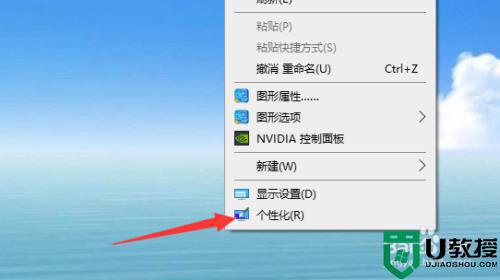
2、点击左侧列表中的“锁屏界面”。
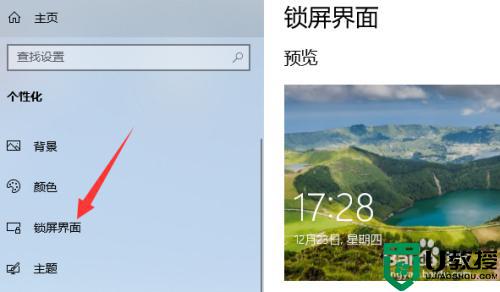
3、点击锁屏界面设置中的“屏幕超时保护”选项。
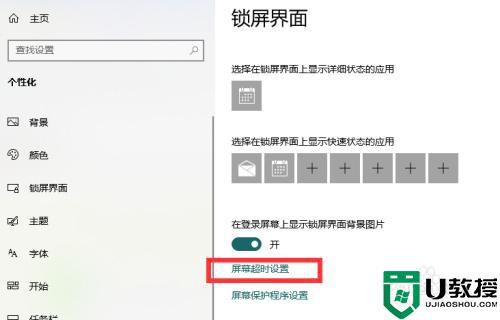
4、将屏幕下方的两个项目都选择为“永不”即可。
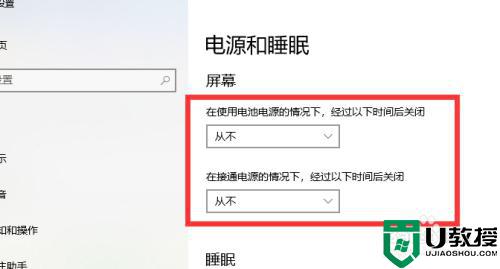
关于win10笔记本自动锁屏的取消步骤就为大家介绍到这里了,只需要按照上面的方法操作之后,电脑就不会再自动锁屏了。
怎么取消win10自动锁屏 如何解决win10笔记本自动锁屏相关教程
- win10怎么取消自动锁屏 win10如何取消自动锁屏幕
- 如何关闭win10自动锁定 win10自动锁定屏幕怎么取消
- win10解除自动锁屏怎么设置 win10如何设置不自动锁屏
- 笔记本电脑win10系统取消自动锁屏设置方法
- win10自动锁屏密码怎样关闭 win10系统取消锁屏密码的步骤
- window10怎么解除自动锁屏 win10关闭自动锁屏的教程
- win10不自动锁屏怎么设置 win10设置不自动锁屏方法
- w10怎么关掉自动锁屏 win10怎样关闭自动锁屏
- 笔记本电脑win10如何彻底关掉自动锁屏
- 苹果笔记本装win10怎么锁屏 苹果笔记本win10如何快速锁屏
- Win11如何替换dll文件 Win11替换dll文件的方法 系统之家
- Win10系统播放器无法正常运行怎么办 系统之家
- 李斌 蔚来手机进展顺利 一年内要换手机的用户可以等等 系统之家
- 数据显示特斯拉Cybertruck电动皮卡已预订超过160万辆 系统之家
- 小米智能生态新品预热 包括小米首款高性能桌面生产力产品 系统之家
- 微软建议索尼让第一方游戏首发加入 PS Plus 订阅库 从而与 XGP 竞争 系统之家
win10系统教程推荐
- 1 window10投屏步骤 windows10电脑如何投屏
- 2 Win10声音调节不了为什么 Win10无法调节声音的解决方案
- 3 怎样取消win10电脑开机密码 win10取消开机密码的方法步骤
- 4 win10关闭通知弹窗设置方法 win10怎么关闭弹窗通知
- 5 重装win10系统usb失灵怎么办 win10系统重装后usb失灵修复方法
- 6 win10免驱无线网卡无法识别怎么办 win10无法识别无线网卡免驱版处理方法
- 7 修复win10系统蓝屏提示system service exception错误方法
- 8 win10未分配磁盘合并设置方法 win10怎么把两个未分配磁盘合并
- 9 如何提高cf的fps值win10 win10 cf的fps低怎么办
- 10 win10锁屏不显示时间怎么办 win10锁屏没有显示时间处理方法

